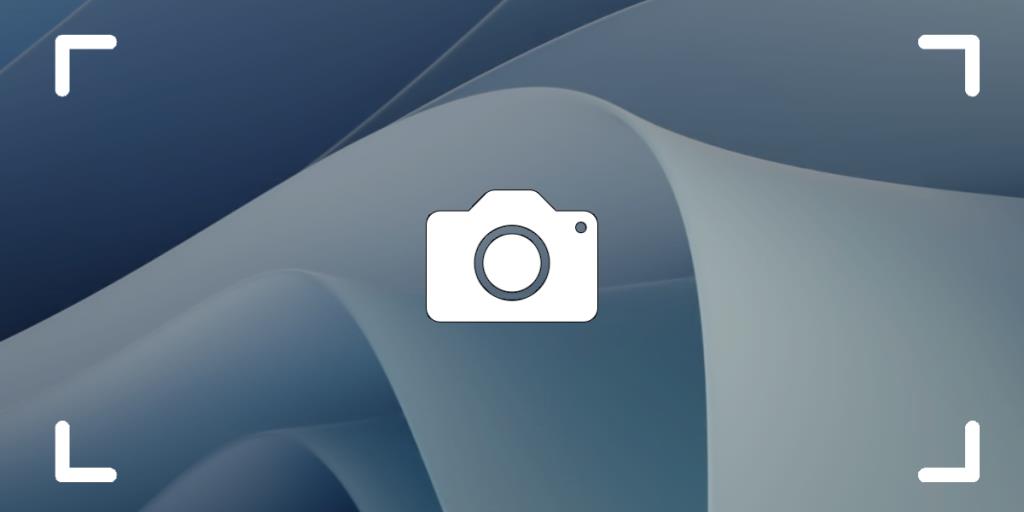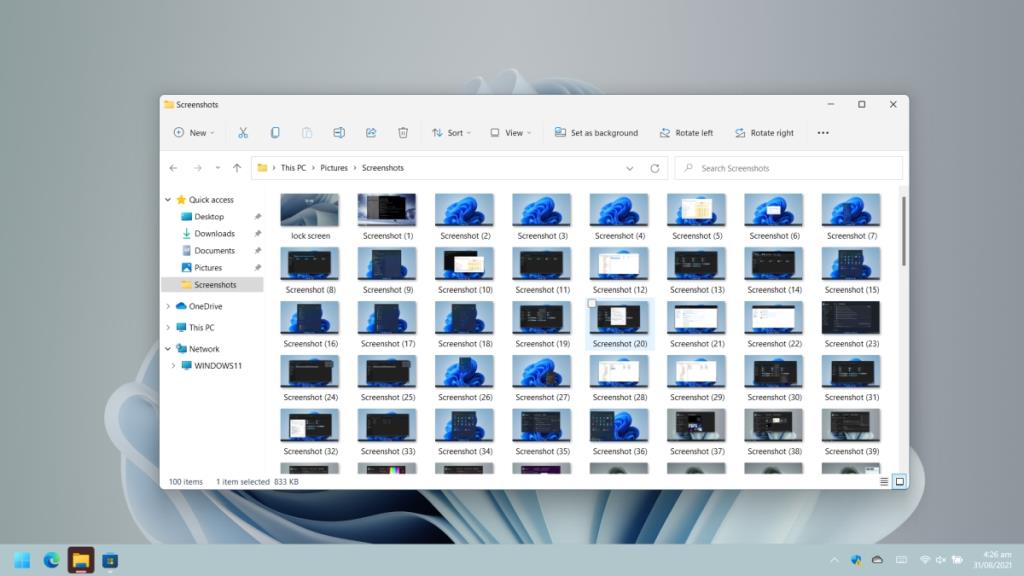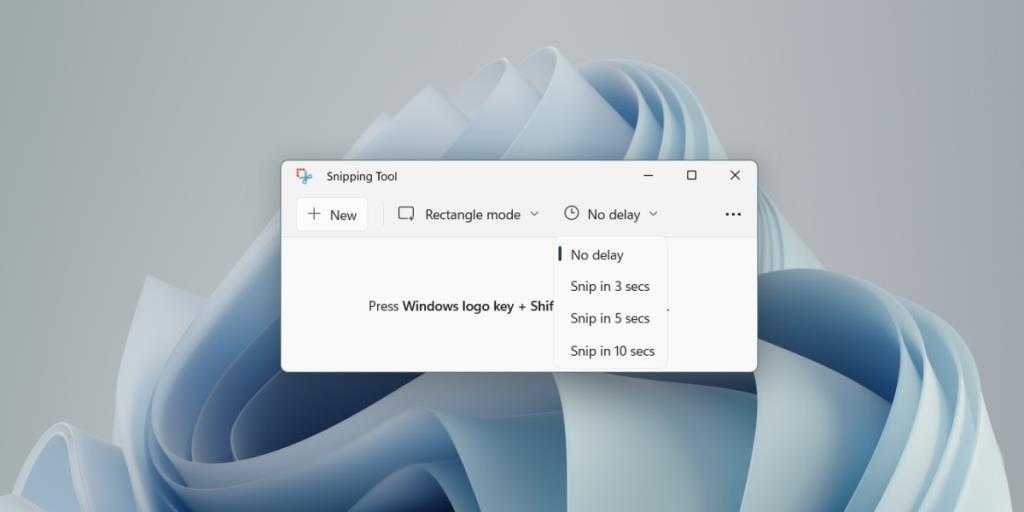En skärmdump är ett snabbt sätt att visuellt dela vad som finns på din skärm. I många fall kan en skärmdump också fungera som bevis på inlämning eller ett snabbt sätt att spara information på skärmen som du annars inte kan kopiera. Det är en viktig funktion oavsett om du använder en stationär eller mobil enhet.
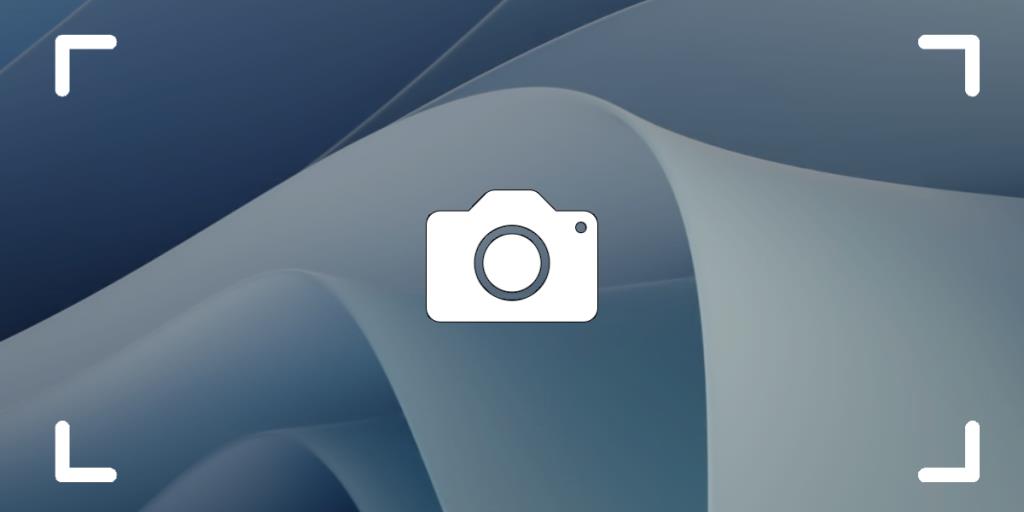
Skärmdump på Windows 11
Windows 11 har massor av inbyggda metoder för att ta en skärmdump. Det finns snabba metoder för att ta en skärmdump, och det finns aktieappar som kan ta en tidsfördröjd skärmdump.
Snabb skärmdump – Windows 11
Det finns två sätt att ta en snabb skärmdump på Windows 11.
PrntScreen
Denna metod fungerar med en enda knapptryckning och kan användas när något snabbt försvinner från skärmen.
- Tryck på knappen Print Screen på tangentbordet.
- Öppna en bildredigerare t.ex. Paint och använd kortkommandot Ctrl+V för att klistra in bilden från klippbordet till bildredigeraren.
- Spara bilden.
Windows + PrntScreen
Denna metod är nästan lika snabb som den tidigare metoden men den sparar automatiskt skärmdumpen som en fil.
- Tryck på Windows+PrintScreen-tangenterna samtidigt när du vill ta skärmdumpen.
- Skärmen blinkar och skärmdumpen sparas.
- Öppna mappen Bilderbibliotek.
- Gå till mappen Screenshots och skärmdumpen sparas som en PNG-fil med namnet Screenshot (nummer).
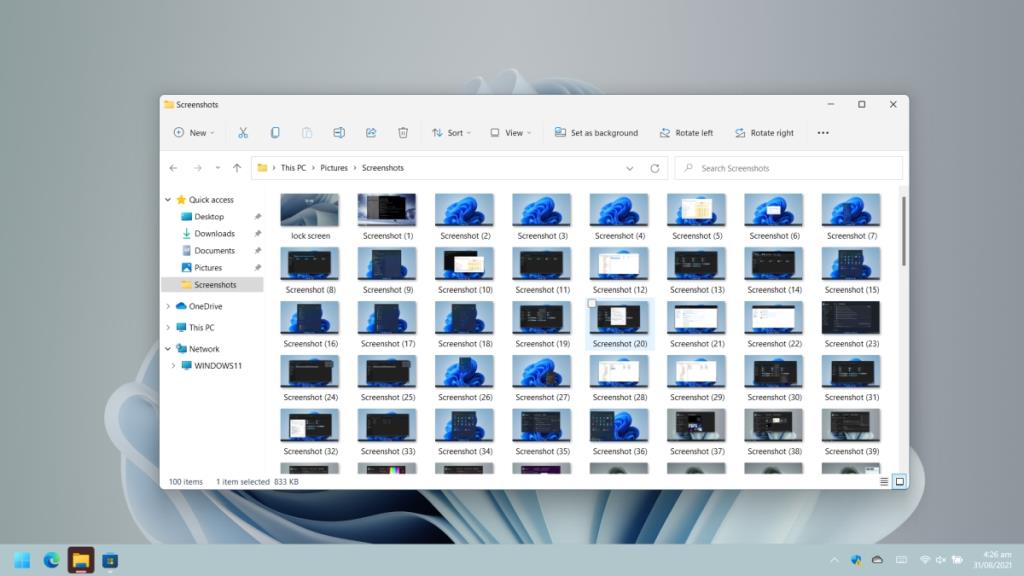
Tidsfördröjd skärmdump – Windows 11
För att ta en tidsfördröjd skärmdump på Windows 11, använd verktyget Snip & Sketch. Detta är en aktieapp på Windows 11 (och på Windows 10).
- Öppna Start-menyn .
- Gå till applistan .
- Öppna Snip & Sketch.
- Klicka på Ingen fördröjning.
- Välj ett tidsfördröjningsintervall: 3 sekunder, 5 sekunder eller 10 sekunder.
- Klicka på Ny.
- Använd tidsfördröjningen för att ställa in skärmdumpen.
- Välj vilken typ av skärmdump du vill ta; område, fönster eller helskärm.
- När du har tagit den klickar du på knappen Spara och sparar skärmdumpen.
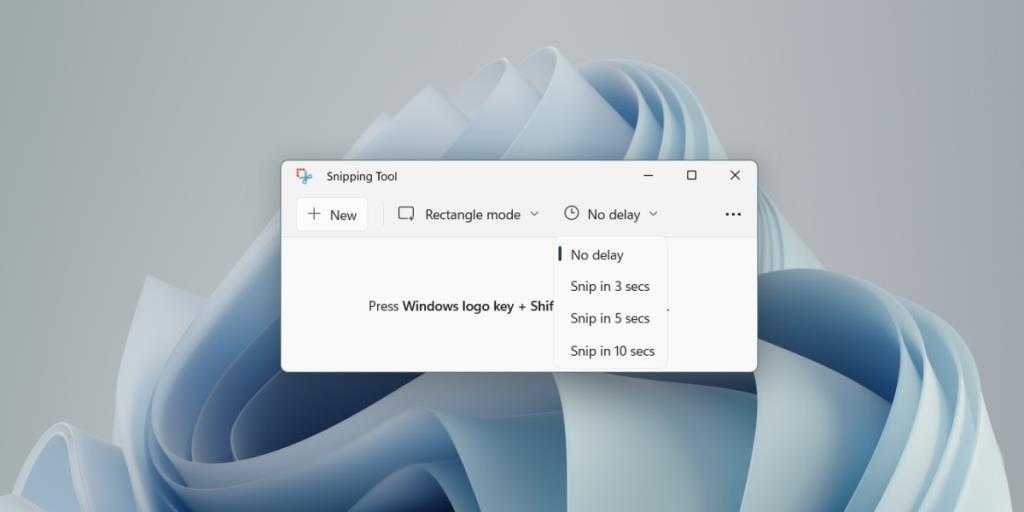
Slutsats
Windows 11 kan fortfarande köra appar som byggdes för Windows 10, Windows 8/8.1 och Windows 7. Det finns alla möjliga skärmdumpsverktyg från tredje part som du kan installera om du inte gillar aktieoptionerna. Greenshot och Shotty är två bra appar att testa. De är gratis och har inbyggda anteckningsverktyg för att redigera skärmdumpen efter att du har tagit den. På den noten har Snip & Sketch också en inbyggd redigerare, men den är mycket mer grundläggande än du hittar i de flesta tredjepartsskärmdumpsverktyg. Om du föredrar att använda klippverktyget är det fortfarande tillgängligt på Windows 11.